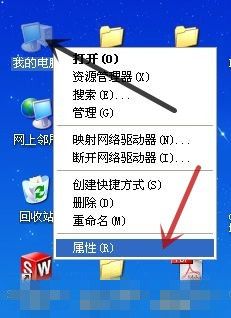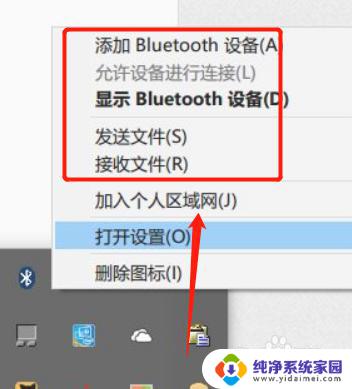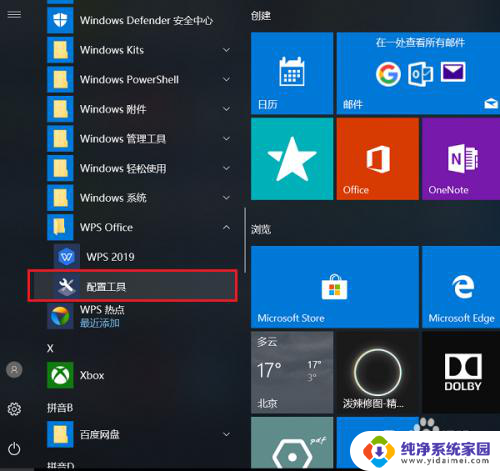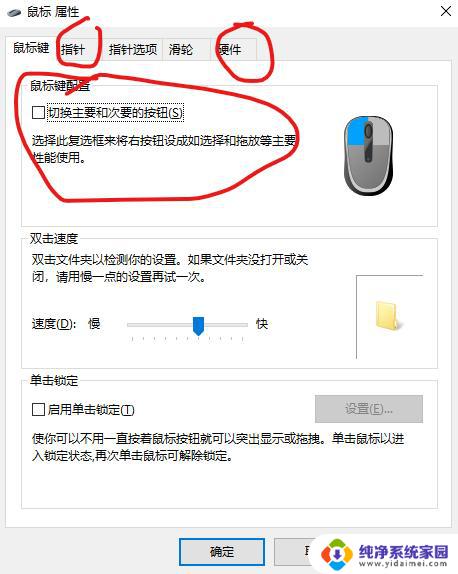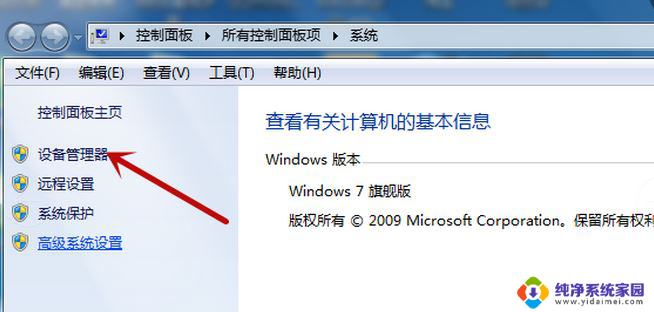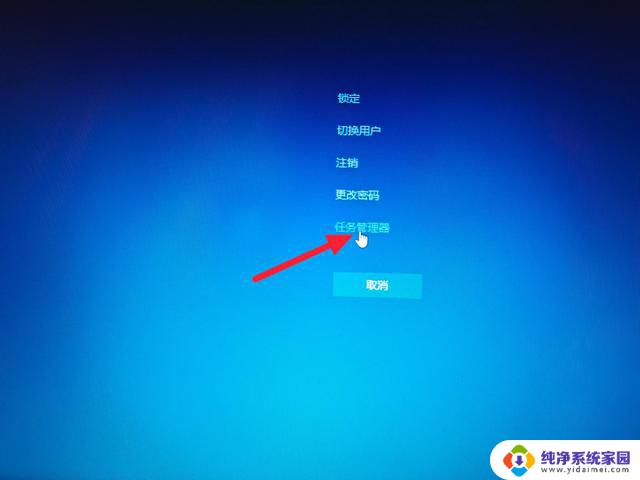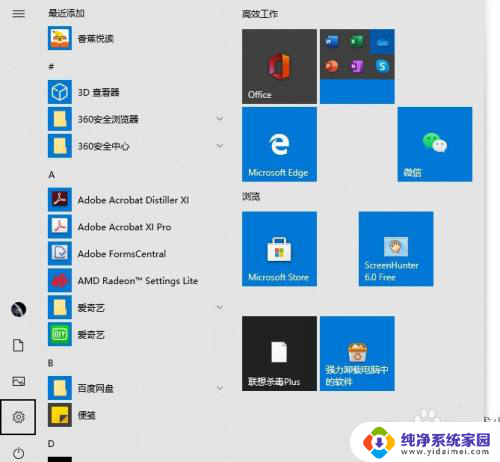电脑鼠标卡顿是怎么回事 电脑鼠标卡顿怎么办
电脑鼠标卡顿是让许多人头疼的问题,当我们在使用电脑时,经常会遇到鼠标卡顿的情况,这不仅会影响我们的工作效率,还会让整个使用过程变得非常不愉快,电脑鼠标卡顿究竟是怎么回事呢?造成鼠标卡顿的原因有很多,可能是软件冲突、驱动问题、硬件故障等等。面对这种情况,我们应该如何解决呢?本文将为大家介绍一些常见的解决方法,帮助大家轻松应对电脑鼠标卡顿的困扰。
步骤如下:
1.对着桌面上的“我的电脑”(图中黑色箭头所指)单击鼠标右键,在弹出的菜单中点击“属性”(图中红色箭头所指)
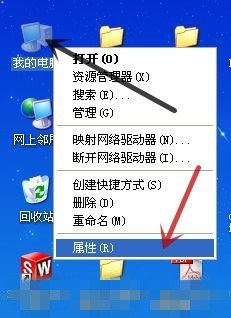
2.在弹出的“系统属性”对话框中点击“硬件”(图中红色箭头所指)
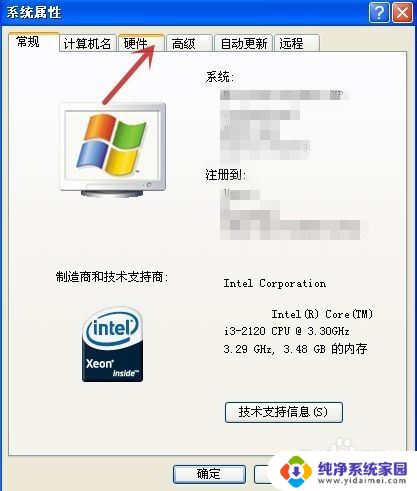
3.再点击“设备管理器”(图中红色箭头所指)
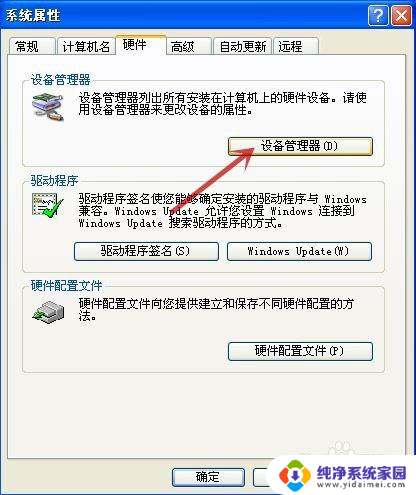
4.在弹出的“设备管理器”对话框中点击“通用串行总线控制器”前的“+”(图中红色箭头所指)
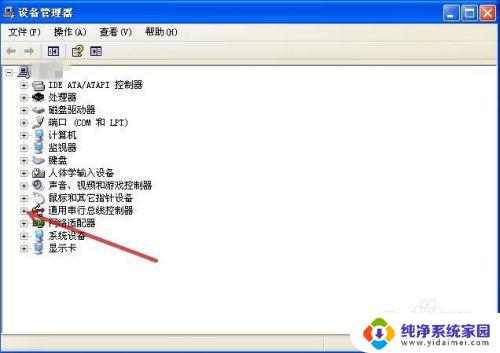
5.在展开的项目中双击“USB Root Hub”(图中红色箭头所指)
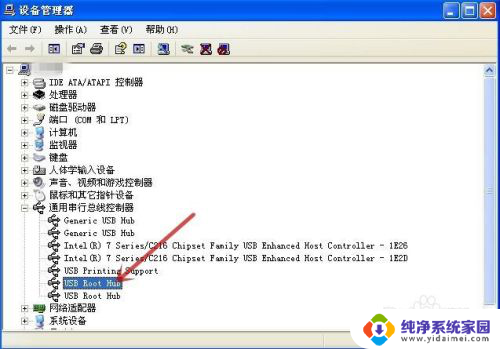
6.在弹出的“USB Root Hub属性”对话框中点击“电源管理”(图中红色箭头所指)
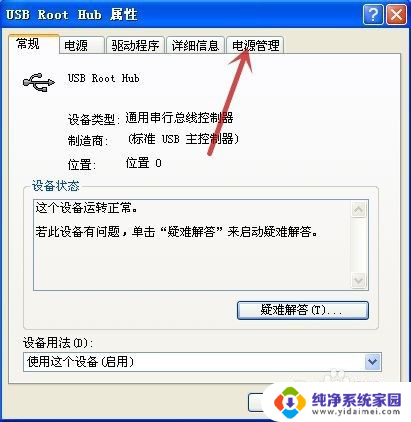
7.去除“允许计算机关闭这个设备以节约电源。”前方框的勾选(图中红色箭头所指),再点击“确定”(图中蓝色箭头所指)
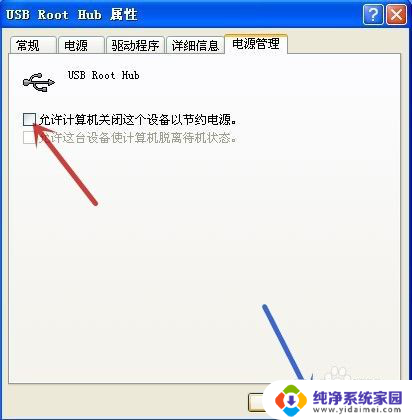
8.再对另一个“USB Root Hub”执行同样的操作
再一路按“确定”退回到桌面,看看鼠标是不是顺畅了
完成设置
以上就是电脑鼠标卡顿的原因和解决方法的全部内容,如果有不清楚的地方,您可以根据小编提供的方法进行操作,希望对大家有所帮助。